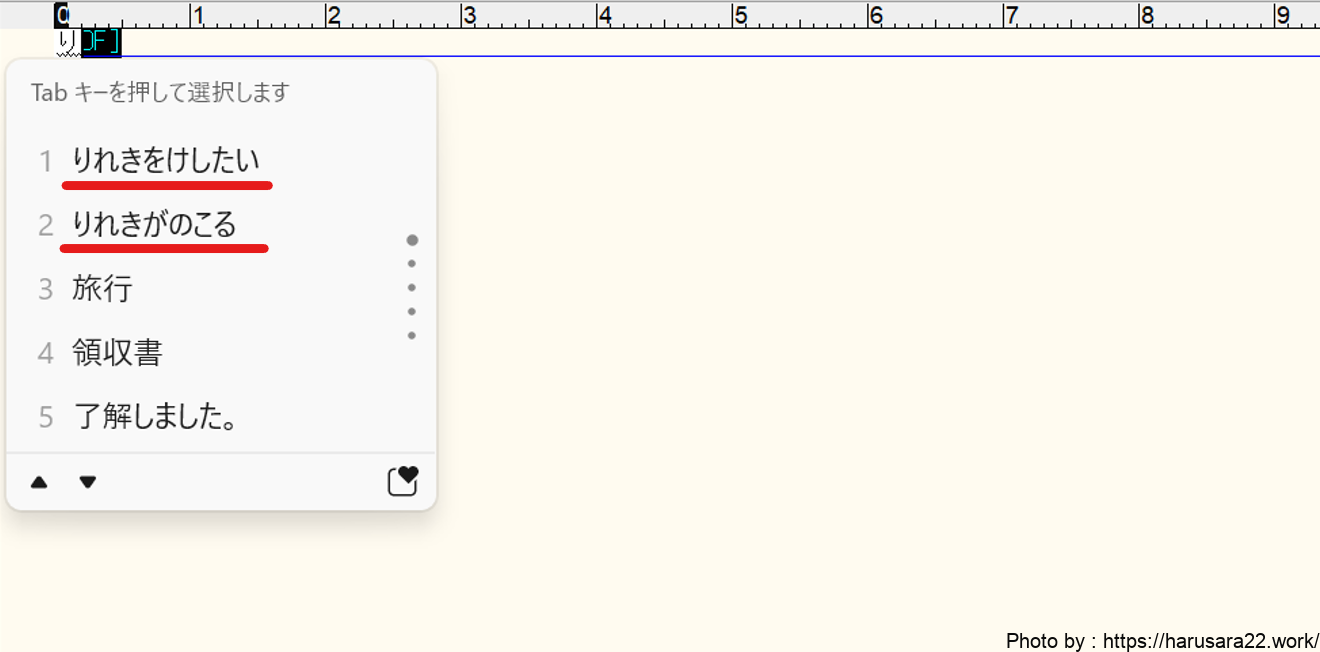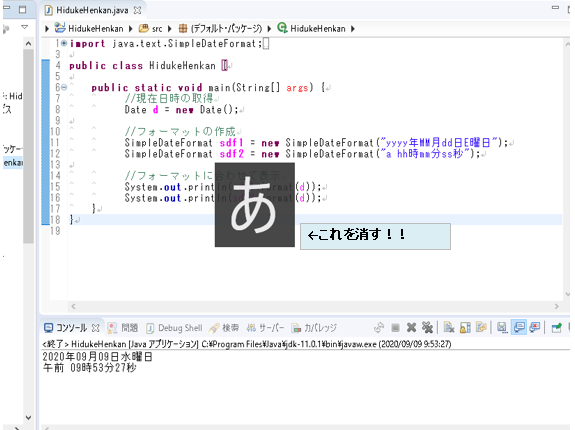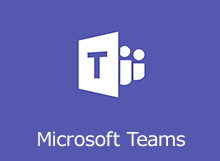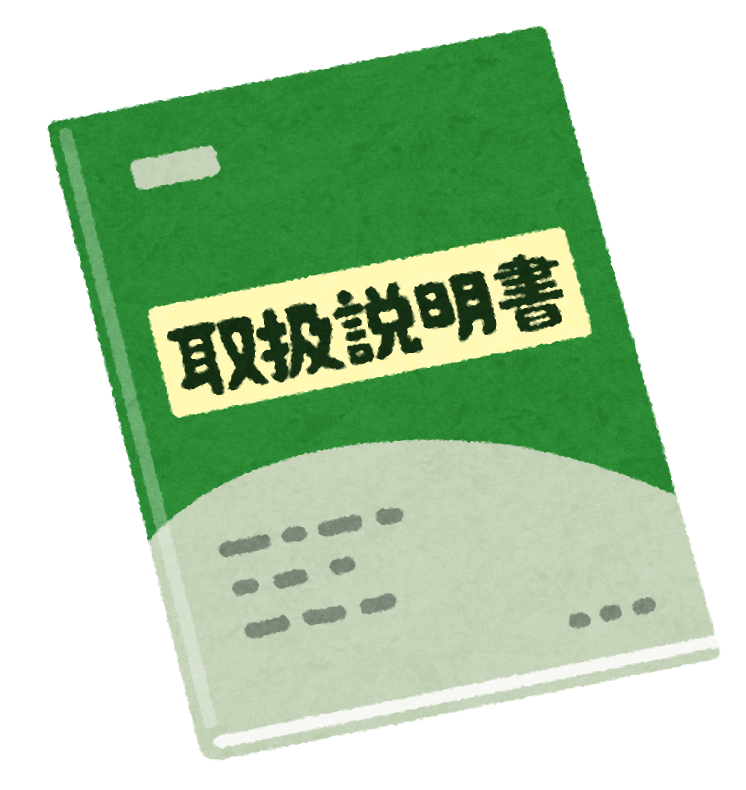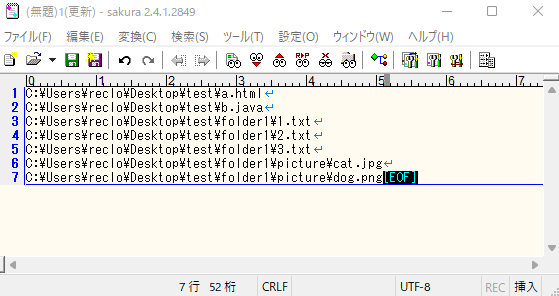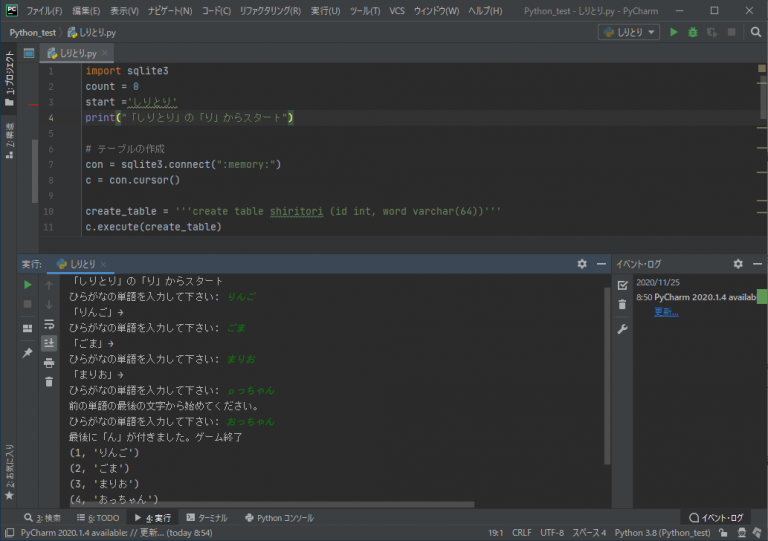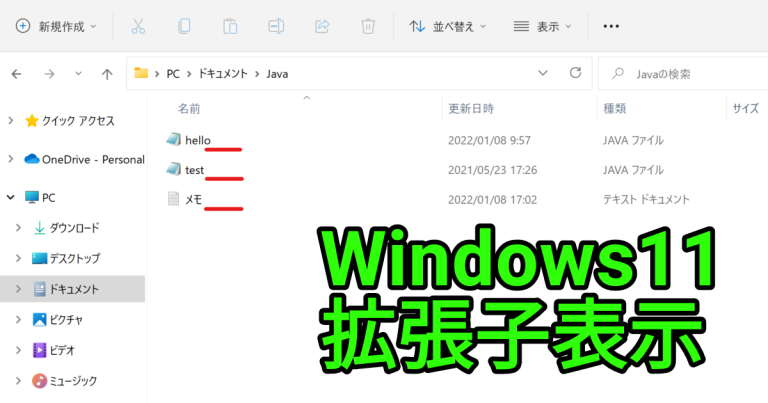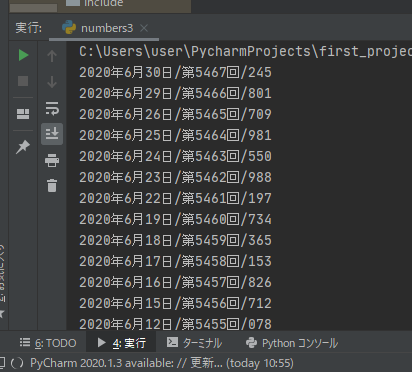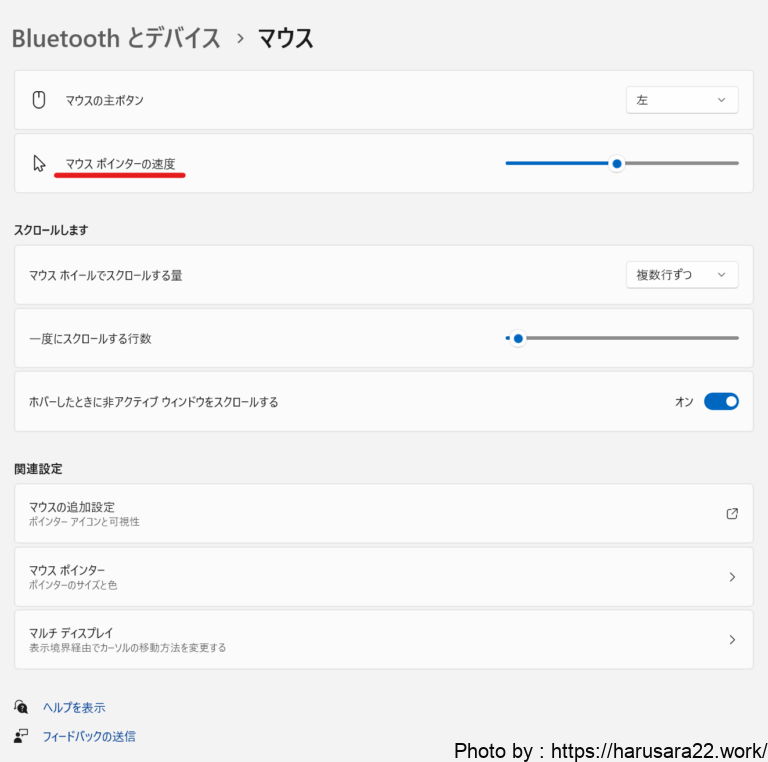お疲れ様です。
はるさらと申します。
今回はチャットアプリ
Teamsの記事となります。
タイトルの通り
いつからか
送られてきたリンク・URLを開くと
Edgeで開かれるようになっていました。
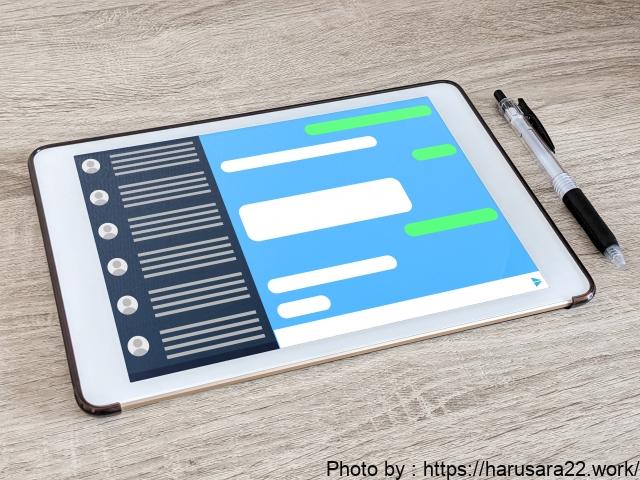
PC側の既定ブラウザの設定では
Chromeを指定していたのですが
関係なくEdgeで開かせるあたり
Microsoftの圧力を感じますね。
Teamsの設定を変更することで
解消できましたので
記載させていただきます。
リンク
TeamsのリンクをEdge以外のブラウザで開く設定方法
Teams側の設定を変更+Windowsの既定ブラウザ設定で
TeamsのリンクをEdge以外のブラウザで
開くことができるようになります。
まず、Teamsの『…』ボタンから
『設定』クリックします
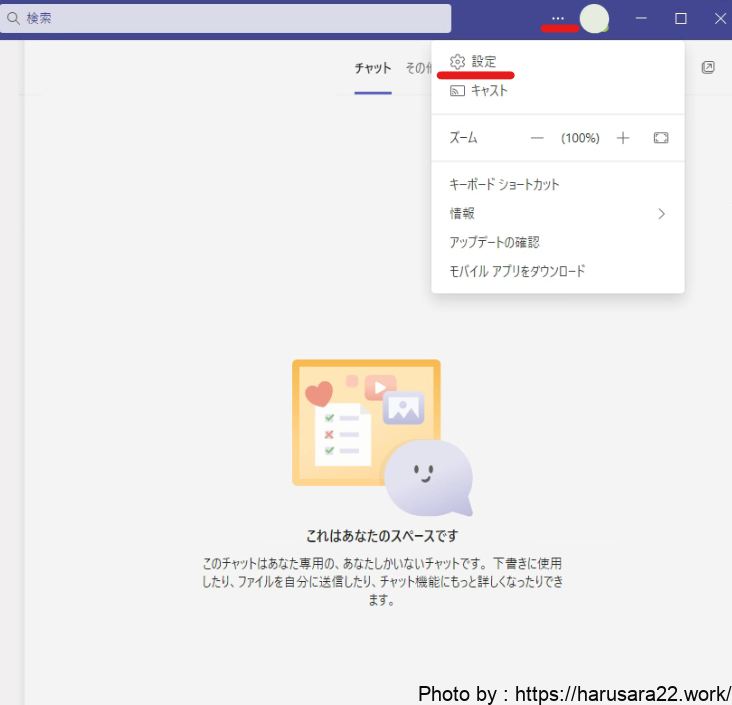
『設定』画面が開いたら
『ファイルとリンク』内にある
リンクを開く設定
を『既定のブラウザー』に変更しましょう。

※Teamsのアップデートをしたら
勝手にEdgeに切り替わっていました。。。
ご使用のPCで
既定のブラウザが設定されていれば
これでリンクをクリックしたときのブラウザが
変更されてくれます♪
Windows11で既定のブラウザを変更する方法
Windows11にて
既定のブラウザを変更する方法も
記載しておきます。
Windowsアイコンから
『設定』を開きます。

設定画面が開いたら
『アプリ』→『既定のアプリ』を
クリックしましょう。
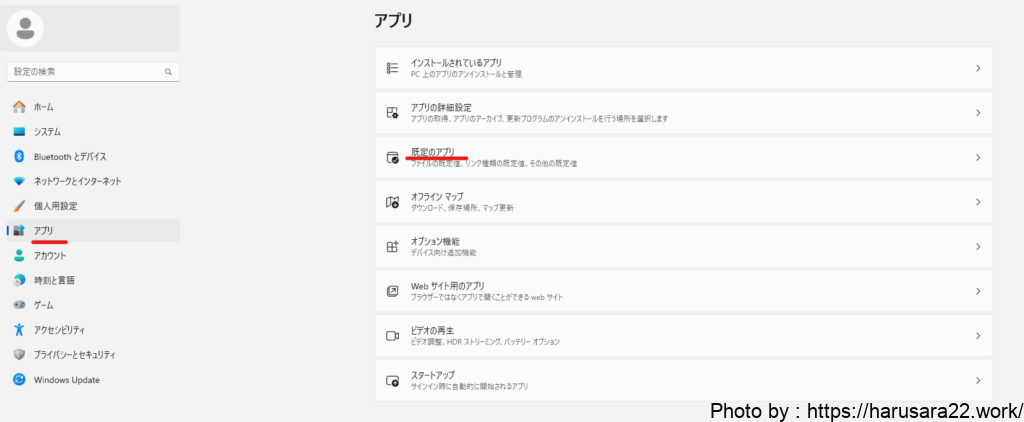
既定のアプリ画面が開いたら
普段使用している。もしくは
普段使用したいブラウザを選んで
『~を規定ブラウザーにする』
にある
『規定値に設定』を押してあげれば
そのブラウザがPC上で既定のブラウザとなります。
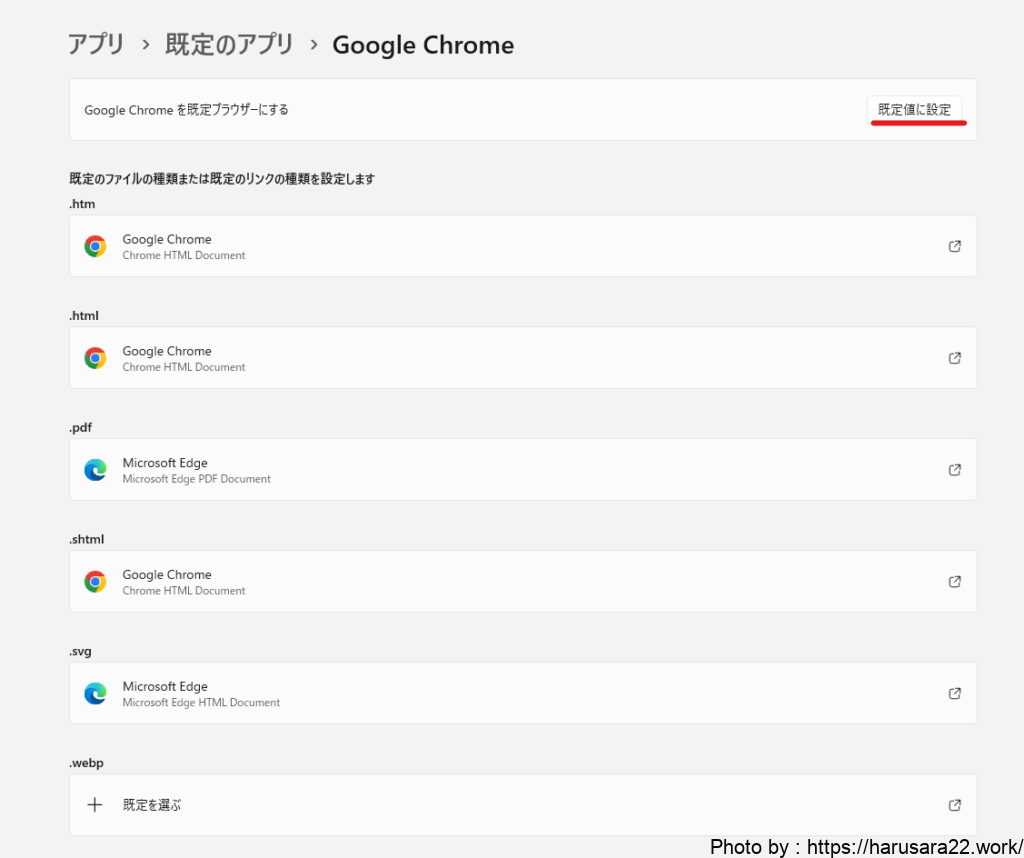
TeamsでEdge以外のブラウザでリンクを開く設定まとめ
以上になります。
おさらいをすると
Teamsの設定画面から
リンクを開く設定を
『既定のブラウザー』に変更してあげれば
Edge以外のブラウザで開くことが可能になります。
どなたかのお役に立てば幸いです。
それではまたー!
リンク